 |
<<IMEModeプロパティの動作をWindows 7以前と同様にする>>
| (1) |
「コントロールパネル」→「時計、言語、及び地域」→「入力方法の変更」を選択 |
| |
 |
 |
| (2) |
左のメニューから「詳細設定」を選択 |
| |
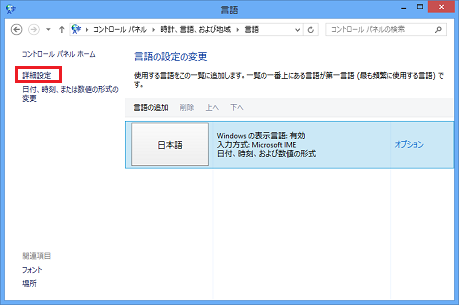 |
 |
| (3) |
「入力方式の切り替え」カテゴリの「アプリウィンドウごとに異なる入力方式を設定する」、
「使用可能な場合にデスクトップ言語バーを使用する」にチェックを入れる |
| |
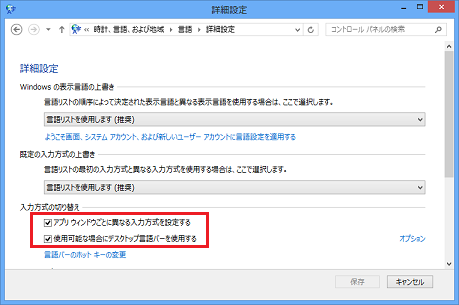 |
<<項目のサイズを「小 - 100%(S)」にする>>
| (1) |
「コントロールパネル」→「デスクトップのカスタマイズ」を選択 |
| |
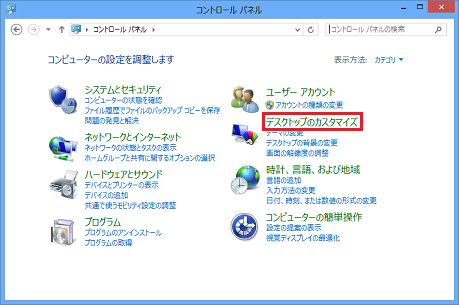 |
 |
| (2) |
「ディスプレイ」カテゴリの「テキストやその他の項目の大きさの変更」を選択 |
| |
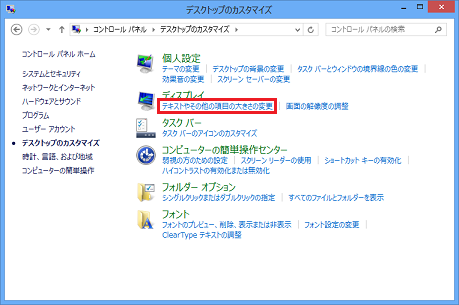 |
 |
| (3) |
「小 - 100%(S)」を選択し、適用ボタンを押下
※変更の適用にはサインアウトが必要 |
| |
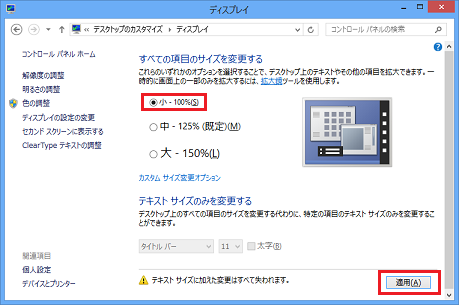 |
|
|
